Q&Aナンバー【2910-8367】更新日:2017年5月23日
このページをブックマークする(ログイン中のみ利用可)
「書き込み機能拡張ユーティリティ V2.3.1」(32・64ビット共用)の修正項目とインストール方法について(2015年5月発表モデル:ESPRIMO FH77/UDほか)
これは機種別のドライバー関連情報です。ドライバー名、および対象の機種やOSをご確認ください。
| 対象機種 | 2015年5月発表モデルESPRIMO FH52/U、他・・・ |
|---|---|
| 対象OS |
|
 質問
質問
【ドライバー名・バージョン】
書き込み機能拡張ユーティリティ V2.3.1
【修正項目】
・V2.3.1
- 新規リリース。
書き込み機能拡張ユーティリティ V2.3.1
【修正項目】
・V2.3.1
- 新規リリース。
 回答
回答
次の順序で、書き込み機能拡張ユーティリティをインストールします。

本ドライバーは、Windows 8.1からWindows 10にアップグレード後、
書き込み機能拡張ユーティリティを再インストールするときに必要です。
なお、Windows 10 にアップグレードする場合の動作確認情報については、次のホームページをご覧ください。
 Windows 10 アップグレード情報
Windows 10 アップグレード情報 手順1入手手順
次の手順で、ドライバーをダウンロードします。
 書き込み機能拡張ユーティリティ V2.3.1
書き込み機能拡張ユーティリティ V2.3.1
お使いの環境によっては、表示される画面が異なります。
- 「上のダウンロード」のリンクをクリックし、「ダウンロード」ページを表示します。
- ページをスクロールし、「ダウンロードファイル」の「書き込み機能拡張ユーティリティ [ E1019860.exe、2.92MB ( 3056978 bytes ) ]」をクリックします。

- 「E1019860.exe(2.9 MB)について行う操作を選んでください。」と表示されます。
「保存」ボタンをクリックします。
- ダウンロードが開始されます。
完了するまで、そのまましばらく待ちます。 - 「E1019860.exeのダウンロードが終了しました。」と表示されます。
「×」ボタンをクリックし、メッセージを閉じます。

「E1019860.exeはダウンロードしたユーザー数が少ないため、PCに問題を起こす可能性があります。」と表示されても、ダウンロードするファイルに問題はありません。 - 「×」ボタンをクリックしMicrosoft Edgeを終了します。
手順2アンインストール手順
次の手順でドライバーをアンインストールします。

お使いの環境によっては、表示される画面が異なります。
- 「スタート」ボタンを右クリックし、表示されるメニューから「アプリと機能」または「プログラムと機能」をクリックします。

「アプリと機能」をクリックした場合は、画面右にある「プログラムと機能」をクリックします。
「プログラムと機能」が画面右にない場合は、画面を一番下までスクロールして表示される、「プログラムと機能」をクリックします。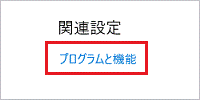
- 「プログラムと機能」が表示されます。
「書き込み機能拡張ユーティリティ」をダブルクリックします。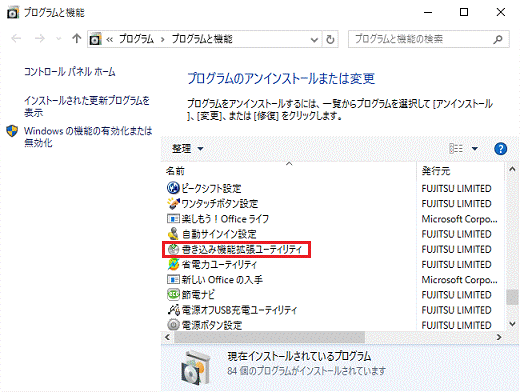
- 「選択したアプリケーション、およびすべての機能を完全に削除しますか?」と表示されます。
「はい」ボタンをクリックします。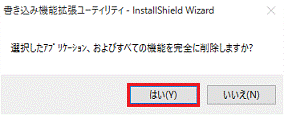
- 「アンインストール完了」と表示されます。
「完了」ボタンをクリックします。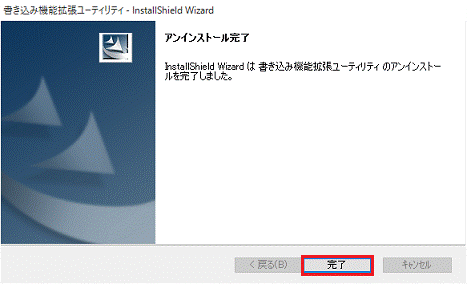
- アンインストールが完了すると、「プログラムのアンインストールまたは変更」から「書き込み機能拡張ユーティリティ」の表示が消えます。
「×」ボタンをクリックして、「プログラムと機能」を閉じます。
手順3インストール手順
次の手順で、ドライバーをインストールをします。

お使いの環境によっては、表示される画面が異なります。
- 作業中のアプリケーションをすべて終了します。
作成中のファイルがある場合は、ファイルを保存します。 - タスクバーにある「エクスプローラー」アイコンをクリックします。


タスクバーに「エクスプローラー」アイコンが表示されていない場合は、スタートボタンを右クリックし、表示されるメニューから「エクスプローラー」をクリックします。 - 「エクスプローラー」が表示されます。
左側にある、「PC」アイコンをクリックします。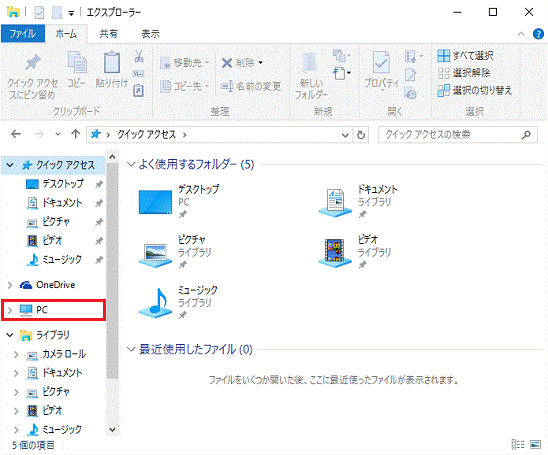
- 「ダウンロード」フォルダーをダブルクリックします。
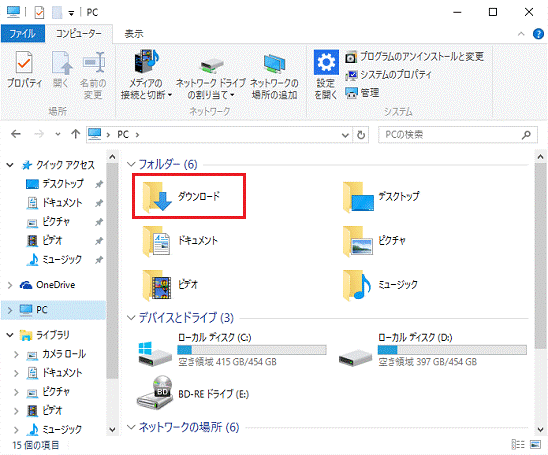
- ダウンロードして保存した、「E1019860」(または「E1019860.exe」)アイコンをダブルクリックします。


「WindowsによってPCが保護されました」と表示された場合は、「詳細情報」→「実行」の順にクリックします。 - 黒い画面が一瞬表示され、「FDiscBnr」フォルダーが作成されます。
作成された「FDiscBnr」フォルダーをダブルクリックします。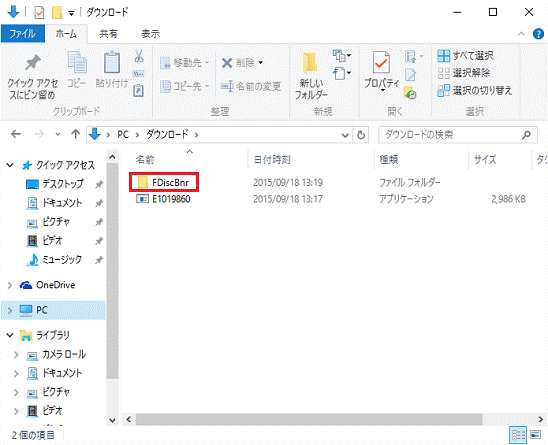
- 「SETUP」(または「SETUP.exe」)アイコンをダブルクリックします。
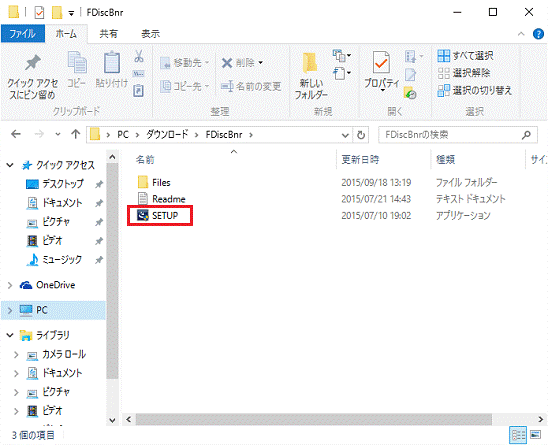
- ユーザーアカウント制御が表示された場合は、「はい」ボタンをクリックします。
表示されない場合は、次の手順に進みます。 - 「インストール準備の完了」と表示されます。
「インストール」ボタンをクリックします。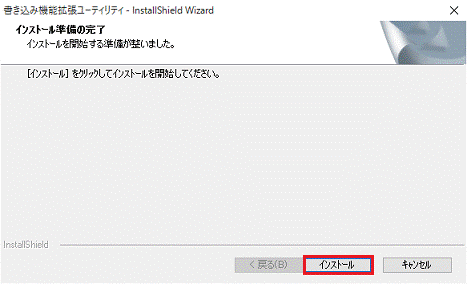
- インストールが開始されます。
完了するまで、そのまましばらく待ちます。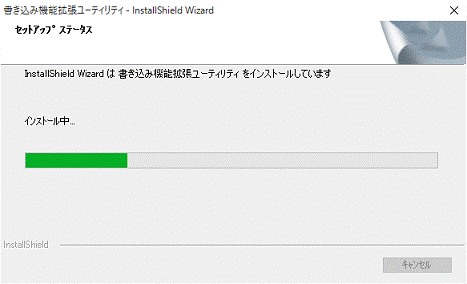
- 「InstallShield Wizard の完了」と表示されます。
「完了」ボタンをクリックします。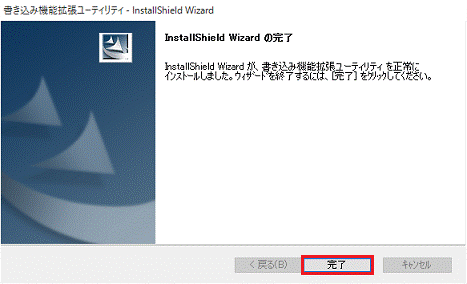
手順4インストールの確認手順
次の手順で、ドライバーが正常にインストールされていることを確認します。

お使いの環境によっては、表示される画面が異なります。
- 「スタート」ボタンを右クリックし、表示されるメニューから「アプリと機能」または「プログラムと機能」をクリックします。

「アプリと機能」をクリックした場合は、画面右にある「プログラムと機能」をクリックします。
「プログラムと機能」が画面右にない場合は、画面を一番下までスクロールして表示される、「プログラムと機能」をクリックします。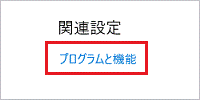
- 「プログラムと機能」が表示されます。
「名前」の一覧から、「書き込み機能拡張ユーティリティ 」をクリックします。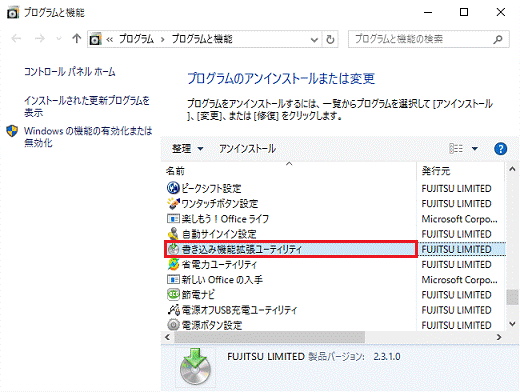
- バージョンを確認します。正常にインストールされているときは、バージョンが「2.3.1.0」と表示されます。
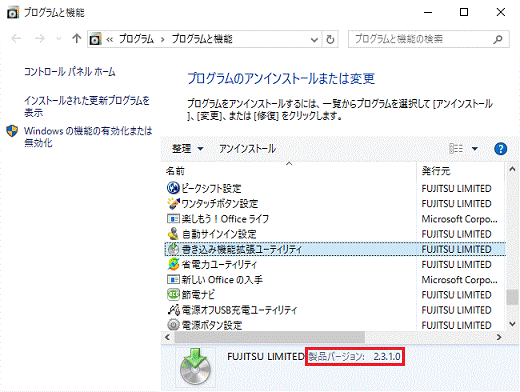
- 「×」ボタンをクリックし、「プログラムと機能」を閉じます。
手順5ダウンロードしたファイルの削除手順
アプリケーションが正常にインストールされたことを確認したら、FMVサポートページからダウンロードしたファイルは、削除して結構です。
次の手順でダウンロードしたファイルと「インストール手順」で作成したフォルダーを削除します。

お使いの環境によっては、表示される画面が異なります。
- タスクバーにある「エクスプローラー」アイコンをクリックします。


タスクバーに「エクスプローラー」アイコンが表示されていない場合は、スタートボタンを右クリックし、表示されるメニューから「エクスプローラー」をクリックします。 - 「エクスプローラー」が表示されます。
左側にある、「PC」をクリックします。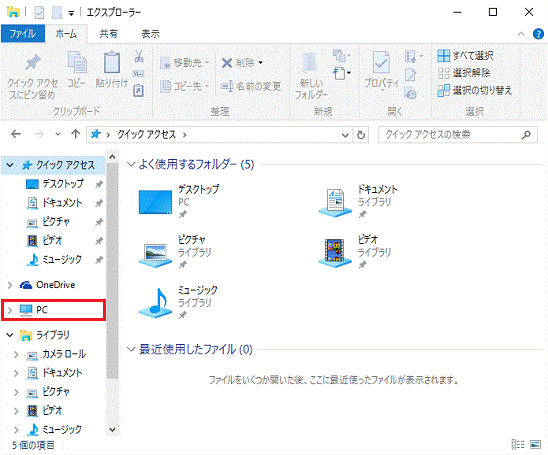
- 「ダウンロード」フォルダーをクリックします。
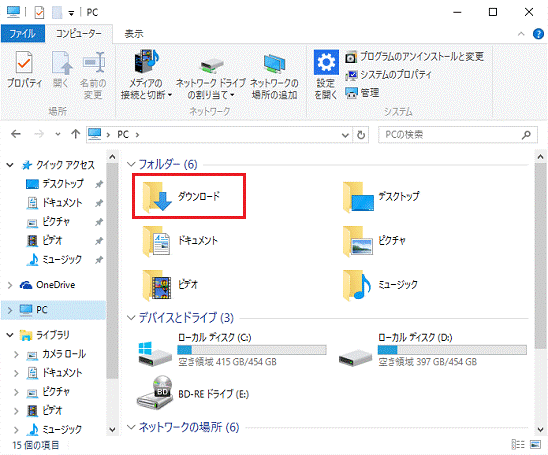
- 「E1019860」(または「E1019860.exe」)アイコンを右クリックし、表示されるメニューから「削除」をクリックします。
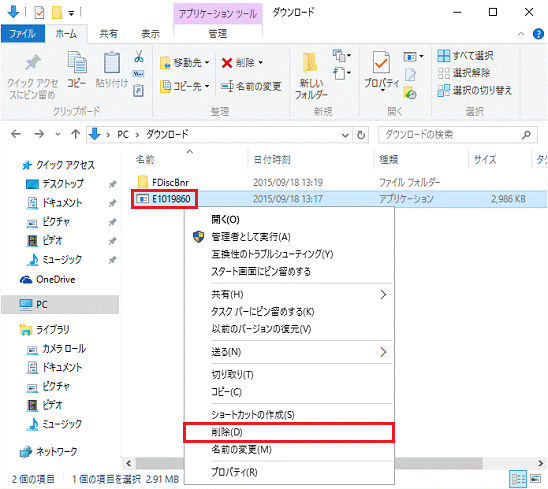
- 「FDiscBnr」フォルダーを右クリックし、表示されるメニューから「削除」をクリックします。
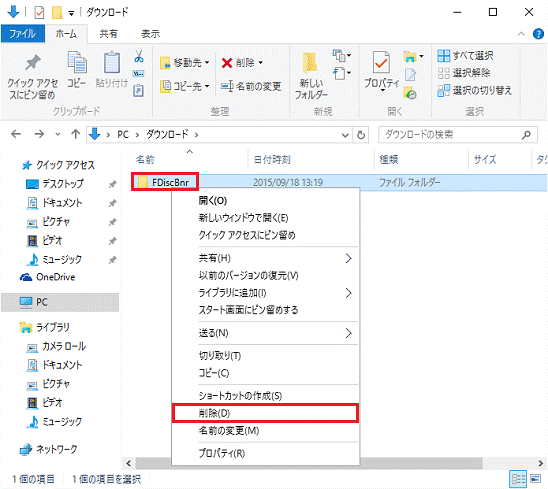
- 「ダウンロード」フォルダーからアイコンやフォルダーが消えたことを確認します。



